BitLocker是Windows操作系统中提供的一种全盘加密功能,旨在保护数据安全。它通过加密整个硬盘或特定分区,防止未经授权的访问,特别是在设备丢失或被盗的情况下。怎么取消硬盘BitLocker加密是很多用户考虑的一个问题。
为什么需要取消BitLocker加密?
尽管BitLocker加密可以保护数据,但在某些情况下可能需要取消,例如:
- 升级或更换硬盘
- 系统性能问题
- 无法访问加密数据
了解怎么取消硬盘BitLocker加密可以帮助用户解决这些问题,同时保证数据的完整性和安全性。
怎么取消硬盘BitLocker加密?
在取消BitLocker加密之前,首先需要检查硬盘的状态,确保硬盘处于正常工作状态,没有物理损坏或坏扇区。怎么取消硬盘BitLocker加密?使用BitLocker对磁盘加密后,你可以按照以下步骤解除BitLocker加密。
1. 打开控制面板,进入“系统和安全”。
2. 点击“BitLocker驱动器加密”。
3. 选择加密的驱动器,点击“输入恢复密钥”。
4. 输入恢复密钥,点击“解锁”。
5. 解锁成功后,选择“关闭BitLocker”以解除加密。
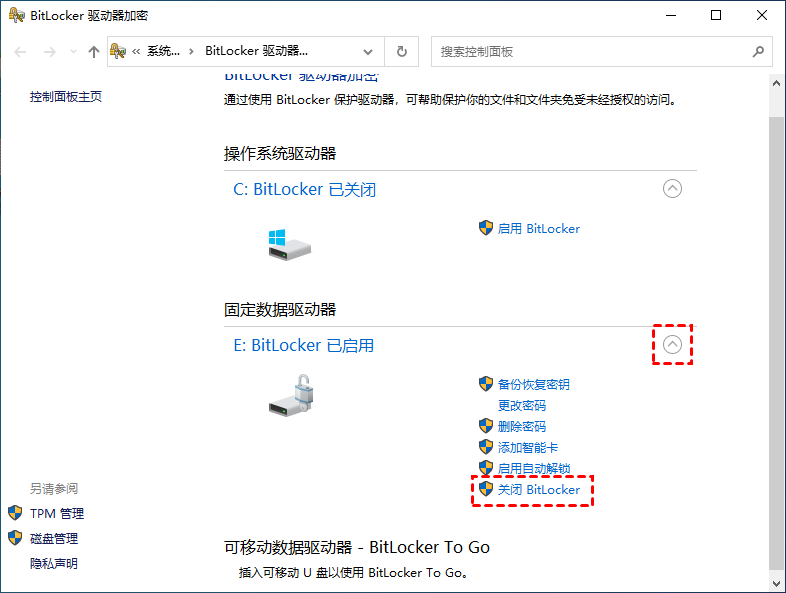
总结
怎么取消硬盘BitLocker加密?取消硬盘BitLocker加密是一个涉及多个步骤的过程,但只要按照上述指南进行操作,整个过程相对简单。在操作前确保备份数据,并在操作过程中保持耐心,避免意外中断。希望本文能够帮助你顺利完成BitLocker加密的取消操作。
